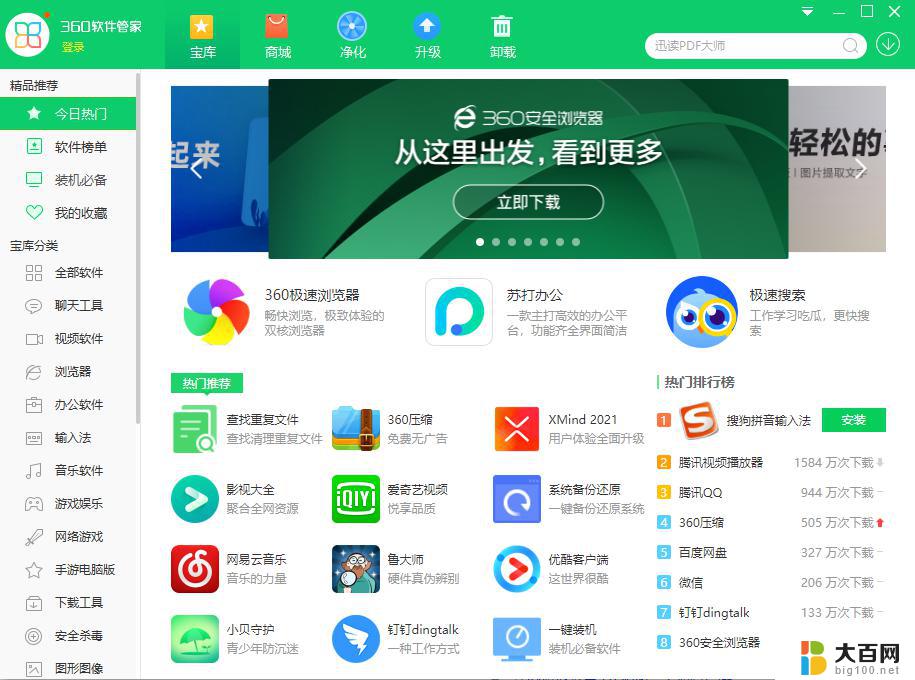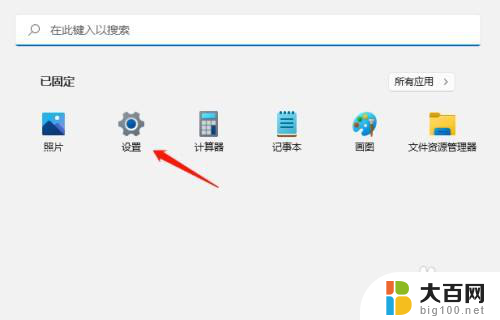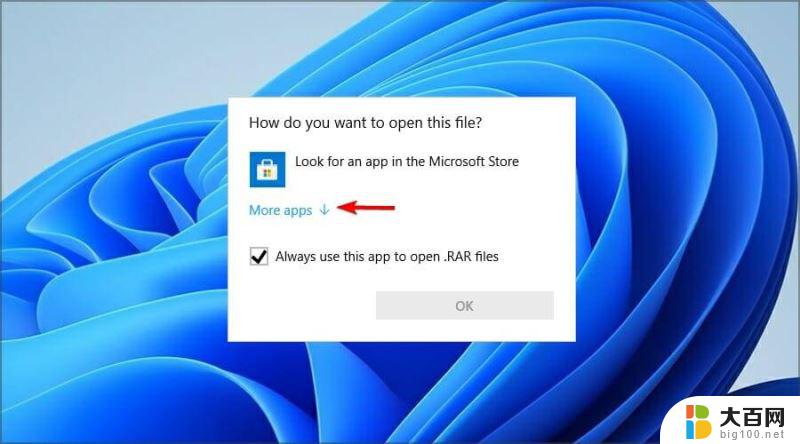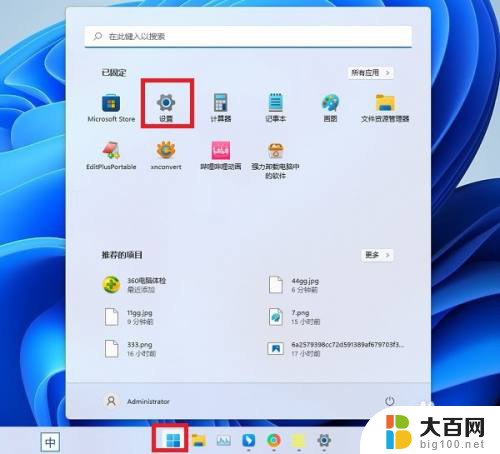win11自带的杀毒软件怎么 Win11自带的杀毒软件开启或关闭的步骤
Win11自带的杀毒软件是一款功能强大的安全工具,可以帮助用户保护计算机免受病毒和恶意软件的入侵,想要开启或关闭这款杀毒软件非常简单,只需按照以下步骤操作即可。点击开始菜单,然后选择设置,接着点击更新和安全选项。在左侧菜单中选择Windows安全,然后点击打开Windows安全中心。在Windows安全中心界面中,选择病毒和威胁防护,然后点击管理设置。在病毒和威胁防护设置中,找到实时保护选项,将其开关调至打开或关闭状态即可。通过简单的几步操作,即可轻松管理Win11自带的杀毒软件,保障您的电脑安全。
Win11自带的杀毒软件开启或关闭的方法
1. 首先点击下方 任务栏 的开始菜单。
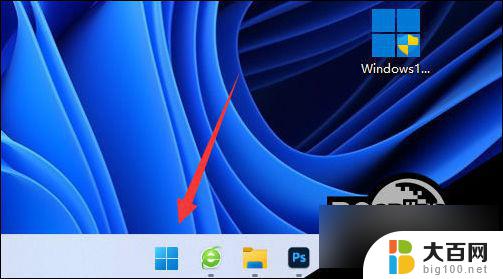
2. 在上方找到并进入“设置”。
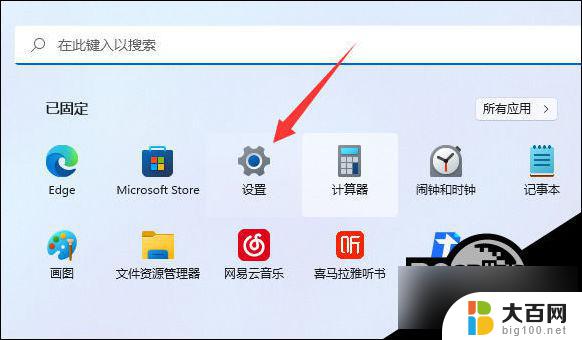
3. 接着点击左侧边下方的“隐私和安全性”。
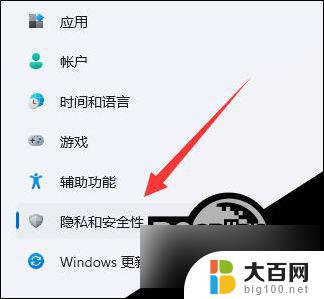
4. 在右边找到并进入“windows安全中心”。
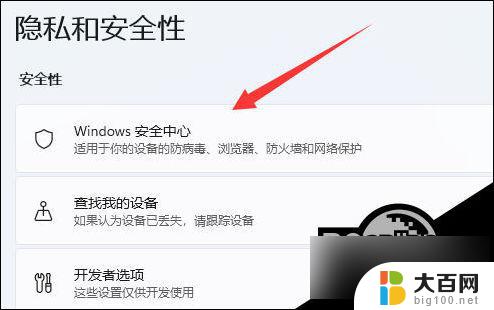
5. 进入后选择“打开windows安全中心”就是win11自带的杀毒软件了。
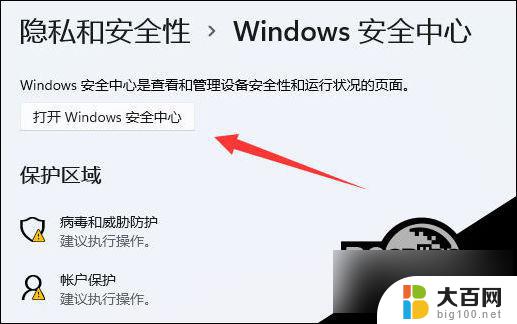
6. 然后在其中就可以打开或关闭win11自带的杀毒软件了。
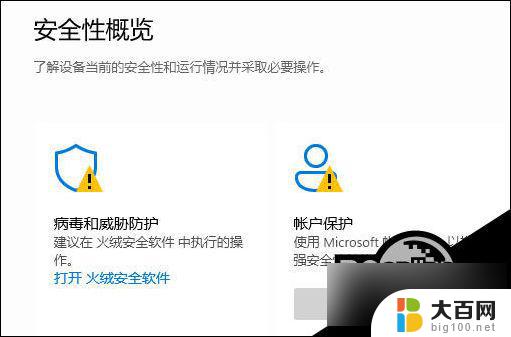
以上就是win11自带的杀毒软件怎么的全部内容,有遇到这种情况的用户可以按照小编的方法来进行解决,希望能够帮助到大家。